Shoppix-App funktioniert nicht — Ursachen und schnelle Lösungen
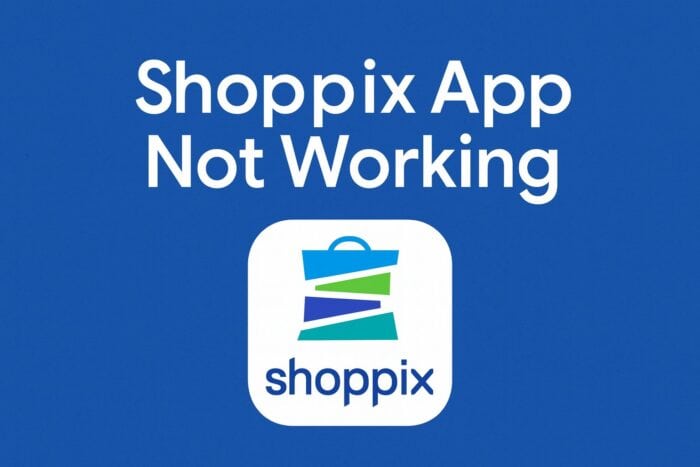
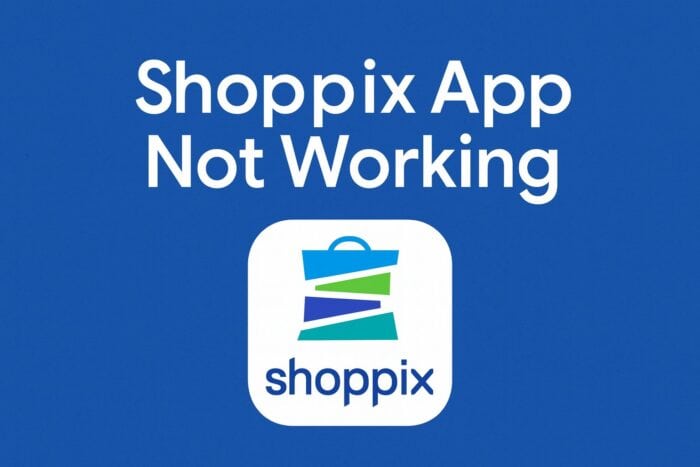
Inhaltsverzeichnis
- Wie behebe ich Probleme mit der Shoppix-App?
- Internetverbindung prüfen
- App und Gerät neu starten
- Cache und Daten löschen
- Shoppix aktualisieren oder neu installieren
- Serverausfälle prüfen
- VPN oder Proxy deaktivieren
- Support kontaktieren
- Playbook: Schritt-für-Schritt
- Entscheidungsbaum zur schnellen Diagnose
- Checklisten nach Rolle
- Wann die Schritte nicht helfen
- Fazit
- FAQ
Wie behebe ich Probleme mit der Shoppix-App?
Dieser Leitfaden führt dich systematisch durch die häufigsten Ursachen und Lösungen. Die Schritte sind in der Praxis erprobt und eignen sich für Android und iOS.
1. Internetverbindung prüfen
Eine instabile Verbindung ist eine der häufigsten Ursachen. Folge diesen Prüfungen:
- Teste andere Apps oder Webseiten, ob sie laden.
- Starte deinen Router oder dein Mobilgerät neu.
- Wechsle zwischen WLAN und mobilem Datennetz.
- Führe einen Speedtest durch, um Upload- und Download-Geschwindigkeit zu prüfen.
- Schalte Geräte aus, die das Netzwerk stark belasten.
Hinweis: Mobile Netze können bei schlechtem Empfang besonders Probleme beim Hochladen von Belegen verursachen.
2. App und Gerät neu starten
Temporäre Fehler verschwinden oft durch einen Neustart.
- Beende die Shoppix-App vollständig (nicht nur minimieren).
- Schließe alle Hintergrund-Apps, falls möglich.
- Starte dein Smartphone oder Tablet neu.
- Öffne die App erneut und prüfe die Funktion.
3. Cache und Daten löschen
Veraltete oder beschädigte Zwischendaten können Probleme auslösen. So entfernst du sie sicher:
- Öffne die Systemeinstellungen deines Geräts.
- Wähle Apps oder Anwendungen.
- Suche Shoppix und öffne die App-Info.
- Tippe auf Speicher oder Storage.
- Wähle Cache löschen. Wenn das nicht hilft, wähle Daten löschen. Dadurch werden lokale Einstellungen entfernt, nicht dein Konto.

- Starte die App neu und logge dich ein.
4. Shoppix aktualisieren oder neu installieren
Veraltete App-Versionen sind anfälliger für Abstürze und Kompatibilitätsprobleme.
- Öffne den Google Play Store oder den Apple App Store.
- Suche nach Shoppix.
- Installiere verfügbare Updates.
- Wenn die App aktuell ist und weiterhin Probleme auftreten, deinstalliere sie und installiere sie neu.
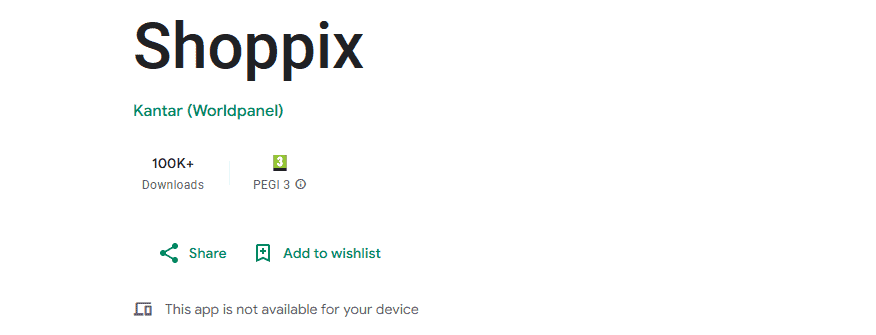
Wichtig: Reinstallieren löscht nur lokale Daten. Dein Konto und gesammelte Punkte bleiben auf dem Server.
5. Serverausfälle prüfen
Manchmal liegt das Problem nicht bei dir, sondern beim Dienstanbieter.
- Prüfe die Statusseite von Shoppix, wenn vorhanden.
- Suche in sozialen Netzwerken nach aktuellen Meldungen.
- Warte ein bis zwei Stunden und teste erneut.
Wenn mehrere Nutzer zur gleichen Zeit Fehler melden, handelt es sich oft um einen Serverausfall.
6. VPN oder Proxy deaktivieren
VPNs oder Proxies können Verbindungen blockieren oder verlangsamen.
- Trenne die VPN-Verbindung.
- Deaktiviere Proxy-Einstellungen in den Systemeinstellungen.
- Teste die App danach erneut.
7. Support kontaktieren
Wenn alle Schritte scheitern, bereite diese Informationen vor, bevor du den Support kontaktierst:
- Gerätetyp und Modell
- Betriebssystemversion (z. B. Android 13 oder iOS 17)
- Version der Shoppix-App
- Detaillierte Fehlerbeschreibung und Zeitpunkte
- Screenshots oder Bildschirmaufnahmen
- Welche Schritte du bereits unternommen hast
Sende diese Angaben über die Support-Seite der App oder per E-Mail, falls verfügbar. Präzise Informationen beschleunigen die Diagnose.
Playbook: Schritt-für-Schritt (SOP)
- Schnellcheck (2 Minuten): Flugmodus kurz aktivieren, WLAN an/aus, App neu starten.
- Tiefencheck (10 Minuten): Cache löschen, App-Update, Gerät neu starten.
- Netzwerkcheck (5 Minuten): Speedtest, Routerneustart, VPN prüfen.
- Supportvorbereitung (5 Minuten): Logs, Screenshots, Versionsnummern sammeln.
- Supportkontakt: Ticket mit allen gesammelten Infos erstellen.
Dieses Playbook eignet sich für Endnutzer und Support-Mitarbeiter im Erstkontakt.
Entscheidungsbaum zur schnellen Diagnose
flowchart TD
A[App funktioniert nicht] --> B{Lädt die App überhaupt?}
B -- Nein --> C[Neustart und Cache löschen]
C --> D{Geht es danach?}
D -- Ja --> Z[Problem gelöst]
D -- Nein --> E{Zeigt die App Fehler beim Upload?}
B -- Ja --> E
E -- Ja --> F[Internet prüfen und Speedtest]
F --> G{WLAN oder mobile Daten instabil?}
G -- Ja --> H[Router/Netzwerk prüfen]
G -- Nein --> I[VPN/Proxy prüfen]
I --> J{Stört VPN/Proxy?}
J -- Ja --> H
J -- Nein --> K[App aktualisieren oder neu installieren]
K --> L{Bleibt das Problem bestehen?}
L -- Ja --> M[Support kontaktieren mit Logs]
L -- Nein --> Z
H --> Z
M --> ZChecklisten nach Rolle
Nutzer:
- Prüfen: Internetverbindung, andere Apps
- Neustarten: App und Gerät
- Cache löschen
- App aktualisieren oder neu installieren
- VPN/Proxy prüfen
- Support kontaktieren mit Gerätedaten
Support-Mitarbeiter:
- Versionsprüfung: App + OS
- Fehlerprotokolle anfordern
- Reproduktionsschritte dokumentieren
- Testkonto nutzen, um serverseitige Probleme auszuschließen
- Rückmeldung an Nutzer mit klaren nächsten Schritten
Wann die Schritte nicht helfen
Gegenbeispiele und mögliche Ursachen, wenn die Standardmaßnahmen versagen:
- Serverseitige Probleme: Fehler treten bei vielen Nutzern gleichzeitig auf.
- Konto-spezifische Probleme: Nur ein Account zeigt falsches Verhalten.
- Geräte-spezifische Inkompatibilitäten: Alte OS-Versionen oder stark modifizierte Geräte.
- App-Bug nach Update: Eine neue Version kann neue Fehler bringen.
Wenn eines dieser Szenarien zutrifft, ist der direkte Kontakt mit dem Shoppix-Support die beste Option.
Mental modelle und Heuristiken
- Ursache vor Symptom: Prüfe zuerst das Netzwerk, dann die App. Netzwerkprobleme sind häufiger als App-Bugs.
- Schrittweise eingrenzen: Führe je eine Maßnahme aus und teste danach.
- Reproduzierbarkeit: Prüfe, ob das Problem konsistent auftritt oder nur sporadisch.
Risikoabschätzung und Milderung
Risiken:
- Datenverlust bei unsachgemäßer Datenlöschung: Vermeide vollständige Kontolöschung ohne Backup.
- Zeitverlust: Viele Schritte wiederholen ohne Systematik verzögert die Lösung.
Milderung:
- Dokumentiere alle Schritte und Ergebnisse.
- Sammle Screenshots und Zeitstempel für den Support.
Kriterien bei der Fehlerbehebung
- Erfolgreiches Laden der App innerhalb von 2 Minuten nach Maßnahmen.
- Upload von Belegen möglich und korrekt bestätigt.
- Keine wiederkehrenden Abstürze über 24 Stunden.
Glossar in 1 Zeile
- Cache: Temporäre Dateien, die App-Leistung beschleunigen, aber bei Fehlern gelöscht werden können.
Kurze Ankündigung (für Social oder Release Notes)
Wenn du Probleme mit der Shoppix-App hast, probiere Neustart, Cache löschen und ein App-Update. Bleibt das Problem bestehen, kontaktiere den Support mit Screenshot und Gerätedaten.
Fazit
Die meisten Probleme mit der Shoppix-App lassen sich lokal beheben: Netzwerk prüfen, App-Cache löschen und Updates installieren. Wenn diese Maßnahmen nicht helfen, ist oft ein serverseitiger Fehler oder ein konto-spezifisches Problem die Ursache. Präzise Angaben an den Support beschleunigen die Lösung.
FAQ
Warum lädt die Shoppix-App keine Belege?
Meist liegt es an einer schlechten Internetverbindung oder einem temporären Serverproblem. Leere den Cache und versuche es später erneut.
Löscht eine Neuinstallation mein Konto?
Nein. Eine Neuinstallation entfernt nur lokale Daten. Konto, Punkte und Historie bleiben auf dem Server.
Warum stürzt Shoppix beim Start ab?
Beschädigte Cache-Dateien oder eine veraltete App-Version sind häufige Ursachen. Cache leeren und App aktualisieren hilft oft.
Kann ein VPN verhindern, dass Shoppix funktioniert?
Ja. VPNs oder Proxies können Verbindungen blockieren oder verändern. Deaktiviere sie und teste erneut.
Was soll ich tun, wenn alle Lösungen fehlschlagen?
Kontaktiere den Shoppix-Support und gib Gerätetyp, OS-Version, App-Version und Screenshots an. Das vereinfacht die Analyse.
Ähnliche Materialien

Podman auf Debian 11 installieren und nutzen
Apt-Pinning: Kurze Einführung für Debian

FSR 4 in jedem Spiel mit OptiScaler
DansGuardian + Squid (NTLM) auf Debian Etch installieren

App-Installationsfehler auf SD-Karte (Error -18) beheben
